-
win7电脑还原系统安装教程
- 2017-08-30 17:58:29 来源:windows10系统之家 作者:爱win10
电脑还原是目前最简单、最安全、最实用的系统修复方法了,它将系统恢复到上一次备份系统时的状态,这样的设置满足绝大部分用户的基本需求,如果你不知道该如何将电脑还原,那么小编我强烈推荐你使用小白一键重装。
小编理解到大家都需要系统还原的方法,毕竟系统还原这种方法特别适合我们使用,鉴于最近想知道这个方法的朋友越来越多,小编在这里就要把系统还原的方法分享给大家了。
win7电脑系统还原
1.开始菜单中打开控制面板,在控制面板中选择备份和还原选项。如下图所示。
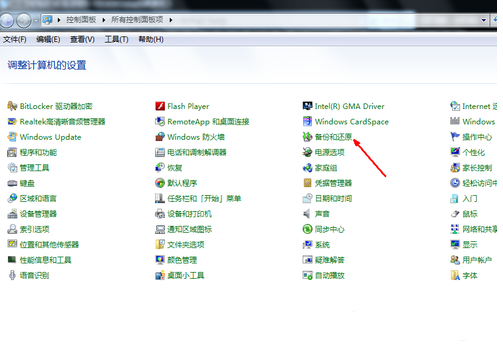
电脑还原界面1
2.选择恢复系统设置和计算机。如果计算机没有开启还原的功能,需要先开启这个功能才可以使用。
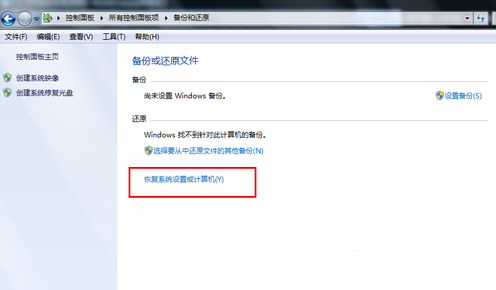
电脑还原界面2
3.打开系统还原,

电脑还原界面3
4.还原文件和设置的提示,直接点击下一步。此过程不可逆转。
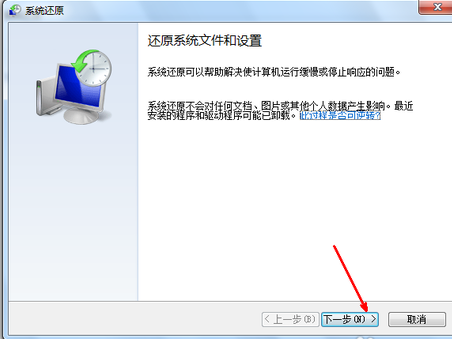
电脑还原界面4
5.在系统还原点的选项当中,选择一个还原点,点击下一步,这个还原点如果系统有问题的,还原依然是有问题的
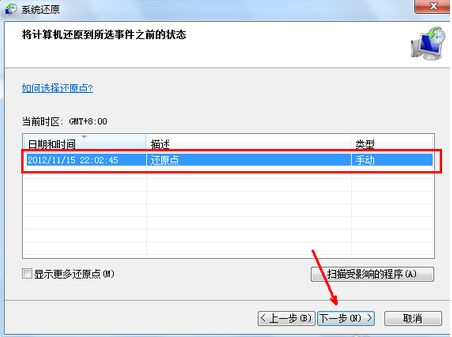
电脑还原界面5
6.确认信息后点击完成即可。
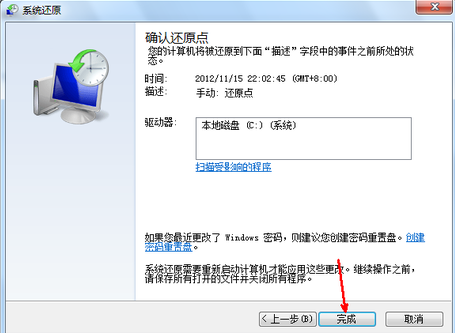
电脑还原界面6
以上就是win7还原系统的方法,再告诉大家一个,小白一键重装软件里面也有系统的备份和还原,感兴趣可以去了解一下。
猜您喜欢
- windows无法格式化u盘的解决方法..2017-05-10
- 新萝卜家园ghost xp sp3安装步骤..2017-05-21
- Win7系统IE11浏览器如何降级教程..2015-04-20
- Win7系统提示系统找不到指定路径如何..2015-04-22
- 最全面的win7旗舰版虚拟机安装教程..2017-06-24
- win10 32位纯净版萝卜家园下载..2016-11-28
相关推荐
- 分析称windows phone市场份额在未来4.. 2013-06-05
- win7 64光盘版安装教程 2017-04-28
- spoolsv,小编告诉你spoolsv.exe应用程.. 2018-08-29
- 进入bios,小编告诉你如何快速设置U盘.. 2017-12-23
- 设备管理器空白,小编告诉你如何解决打.. 2018-09-15
- 大神教你深度技术系统怎么安装.. 2016-10-06





 系统之家一键重装
系统之家一键重装
 小白重装win10
小白重装win10
 魔法猪 ghost win8.1 32位 专业版201512
魔法猪 ghost win8.1 32位 专业版201512 IE守护天使safe v2.1(IE守护天使下载)
IE守护天使safe v2.1(IE守护天使下载) 索尼电脑Ghost Win7 32位自动激活旗舰版V14.8
索尼电脑Ghost Win7 32位自动激活旗舰版V14.8 雨林木风Ghost Win7 SP1 x64旗舰版系统下载 v1906
雨林木风Ghost Win7 SP1 x64旗舰版系统下载 v1906 番茄花园 Ghost Win11 64位精简装机版 v2023.04
番茄花园 Ghost Win11 64位精简装机版 v2023.04 电脑公司ghost Win7 x64纯净版201509
电脑公司ghost Win7 x64纯净版201509 Flash Decomp
Flash Decomp 搜狗拼音输入
搜狗拼音输入 雨林木风Ghos
雨林木风Ghos Firefox(火狐
Firefox(火狐 Photoscape P
Photoscape P 深度技术ghos
深度技术ghos 电脑公司 Gho
电脑公司 Gho Speccy v1.22
Speccy v1.22 搜狗12306专
搜狗12306专 360浏览器抢
360浏览器抢 粤公网安备 44130202001061号
粤公网安备 44130202001061号